Warning: Use of undefined constant title - assumed 'title' (this will throw an Error in a future version of PHP) in /data/www.zhuangjiba.com/web/e/data/tmp/tempnews8.php on line 170
告诉大家电脑如何恢复出厂设置win7
装机吧
Warning: Use of undefined constant newstime - assumed 'newstime' (this will throw an Error in a future version of PHP) in /data/www.zhuangjiba.com/web/e/data/tmp/tempnews8.php on line 171
2021年05月12日 18:27:00
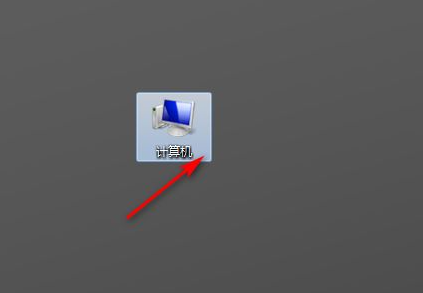
当我们的win7电脑卡顿或是遇到解决不了的问题时,我们可以通过还原系统的方式来解决,下面一起看看如何操作吧。
1、首先我们在电脑桌面点击打开计算机的图标。
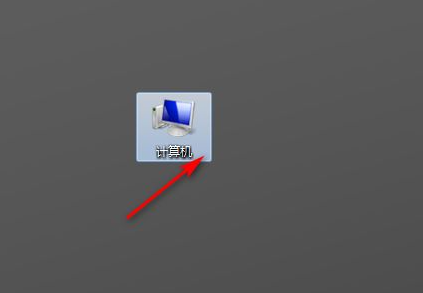
2、然后我们打开控制面板选项。
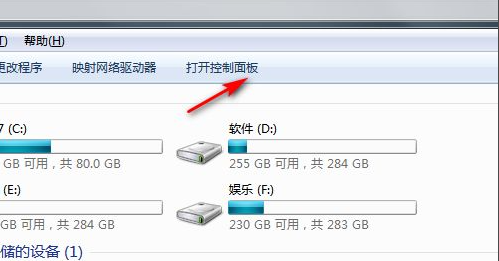
3、接着我们来到这个界面,点击系统和安全。
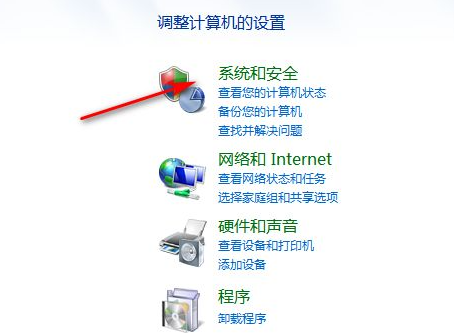
4、在弹出的窗口,接着选择备份你的计算机选项。

5、然后我们点击恢复系统设置或计算机选项。
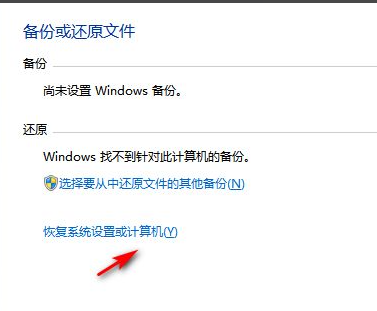
6、最后我们点击打开系统还原即可,这样就能完成恢复出厂设置的操作了。
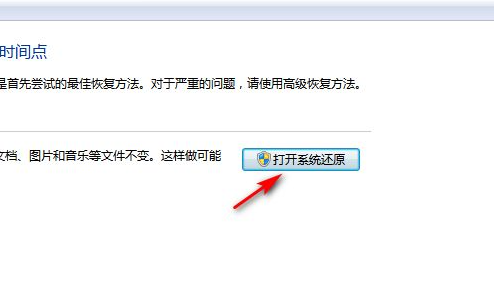
以上就是win7电脑恢复出厂设置的具体步骤了,希望对大家有帮助。
喜欢22




